Archivo de arranque.Ini por qué es necesario, dónde encontrarlo y cómo editarlo

- 2529
- 572
- Germán Ballesteros
Bota.INI es el archivo interno de Windows con parámetros de lanzamiento. El sistema operativo se dirige a él cuando enciende la computadora. Si no está satisfecho con la configuración de lanzamiento inicial, se pueden cambiar. Solo necesita hacer cambios en este archivo. Pero encontrarlo no es fácil: las carpetas del sistema a menudo están ocultas a los ojos del usuario para que una persona no elimine accidentalmente o no mueva un catálogo importante. En las nuevas ventanas, falta este archivo.

Que es el arranque.Ini?
Si hay más de un sistema operativo en la computadora, se ofrecerá una opción al comenzar. De esto es el arranque responsable.Ini. Prescribe cuál de los sistemas es prioridad, con qué configuración cargarlo y t,. PAG.
Al encender, Windows atrae a varios archivos que controlan la descarga en diferentes etapas. Esto es ntbootddd.Sys, ntddetect.Com, ntldr, bootsect.Dos. Y, por supuesto, se arranca.Ini. Si cambia el nombre de cualquiera de ellos, arrastra, elimina o no contiene para editar, esto puede causar problemas. La computadora se volverá a cargar sin parar, emitir errores o no elemental para no encenderse. Por lo tanto, los datos internos del sistema operativo deben manejarse cuidadosamente. La figura incorrecta o en el lugar incorrecto establecido por el tablero, y tendrá que restaurar el sistema operativo.
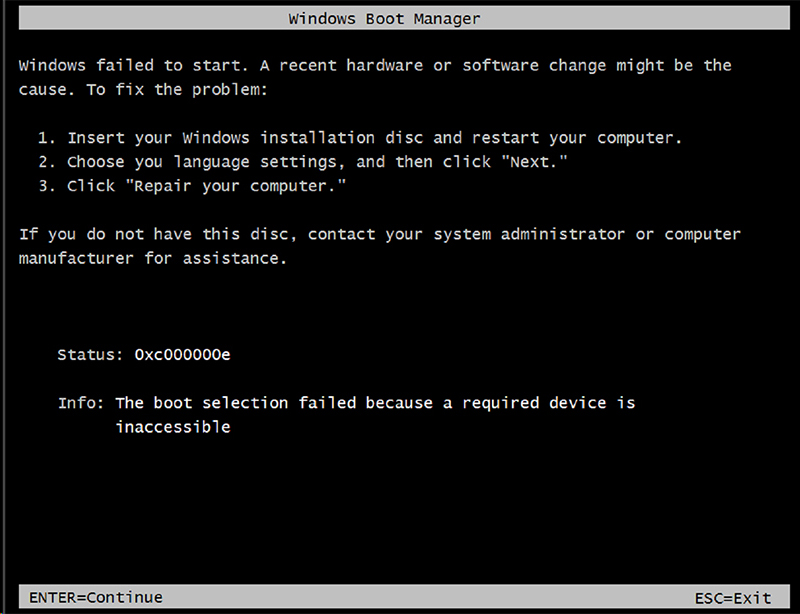
Tenga cuidado al editar el arranque.ini, ya que en el caso de un error requerirá la reinstalación o la restauración de Windows
Cómo encontrar el arranque.Ini
Primero, hablemos de Windows XP. Donde esta la bota.Ini en este modelo? Se puede encontrar directamente en el directorio raíz (donde las principales distribuciones del sistema). Pero no funcionará para verlo si el reflejo de los objetos ocultos no se activa. Para habilitar esta opción:
- Vaya al "Panel de control" (en el menú "Inicio").
- Abra las "carpetas" en la sección "Diseño y personalización".
- Encuentra la pestaña Ver.
- Desplácese el control deslizante hacia abajo. Habrá una línea "Mostrar archivos ocultos". Poner una marca de verificación.
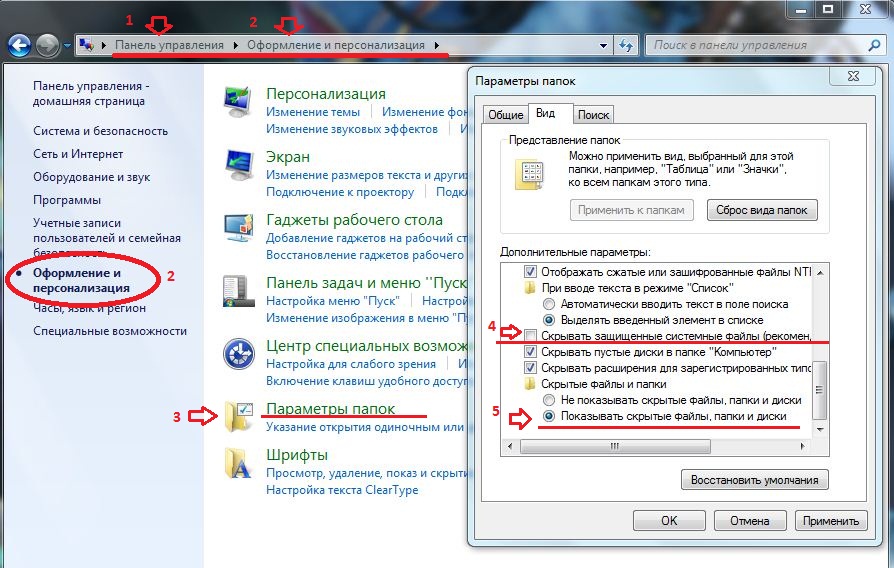
Ahora puedes ver Boot.Ini. Se encuentra justo en el disco del sistema (generalmente este disco C: \). El archivo en sí tiene un icono en forma de hoja con un engranaje. Será translúcido. Esto significa que está oculto, y es imposible eliminar este atributo de él.
Si no puede imaginar dónde está instalado exactamente su sistema operativo, vaya al menú Inicio - Búsqueda. Seleccione "Archivos y carpetas" y en el campo de entrada escriba el nombre o parte del nombre. Todos los resultados con ese nombre se mostrarán en la ventana.
Si usa Windows 7, en todos los modelos, comenzando con Vista, estas configuraciones fueron reemplazadas por un archivo de configuración BCD, que no tiene una extensión. Se puede lanzar como parte del registro, pero será difícil configurar o cambiar en él. Contiene muchos parámetros y significados en los que no es fácil de navegar. En Windows 10 Boot.Ini también está ausente, por lo que tendrá que cambiar los parámetros de carga de otra manera.
BCD es mucho más útil y más funcional que su "predecesor", pero este archivo no está diseñado para la afinación manual. Es necesario para las necesidades del sistema, y no vale la pena arreglar nada en él.
Cómo editar?
Bota.Ini se puede editar en cualquier procesador de texto. El cuaderno de Windows habitual o el bloc de notas "avanzado" es adecuado+. Pero antes de esto es necesario permitir el acceso al archivo, de lo contrario, después de hacer cambios, no se puede guardar.
- Haga clic en él con el botón derecho del mouse.
- Seleccione "Propiedades".
- En la pestaña "General", elimine el lugar de control del punto "solo lectura".
- Haga clic en "Aplicar".
Después de eso, puede cambiar los valores en el arranque.Ini. El archivo tiene una estructura clara. No se recomienda eliminar algo en él, mover los operadores innecesariamente, los soportes de lavado o los signos de puntuación. Brevemente sobre cada parámetro:
- "Tiempo de espera" muestra cuánto tiempo se da para elegir del sistema operativo cuando se inicia (si se instalan varios). Escriba después del signo de igualdad "=" La figura que necesita. El temporizador se cuenta en segundos.
- El "predeterminado" indica el sistema operativo establecido de forma predeterminada. Se cargará si no elige qué sistema operativo activar para el tiempo asignado. Este parámetro puede verse algo así: "SCSI (0) disco (0) RDisk (0) Partition (1) \ Windows".
- "SCSI" es un controlador que controla el disco físico. Si hay varios, el segundo tendrá la forma de "SCSI (1)".
- "Partition" es una sección en la que se encuentra el sistema operativo. Por ejemplo, "Partition (1)" indica C: \, "Partition (2) \" - En d: \ y así sucesivamente.
- Debajo del parámetro de sistemas operativos hay una lista de sistemas operativos instalados. Si tiene un sistema operativo, habrá una línea.
- Se pueden ingresar otros parámetros. Por ejemplo, ""/SOS"", de modo que los nombres de los conductores, o ""/depuración"" para depurar el núcleo se muestren al comenzar. Todos los comandos posibles están en el sitio web oficial de Microsoft.

Cómo cambiar el orden de descarga sin un archivo de arranque.Ini
Desde editar arranque.Ini en Windows 7 y las versiones posteriores no funcionarán debido a la falta de este archivo, deberá configurar el orden de descarga de otra manera. Por supuesto, puede intentar trabajar con BCD, pero no será fácil entender todas sus opciones.
Si necesita cambiar el tiempo dado la opción del sistema operativo, o poner otro sistema predeterminado, esto se puede hacer así:
- Abre ""Mi computadora"".
- Haga clic en cualquier lugar gratuito de la ventana con el botón derecho del mouse.
- Vaya a ""Propiedades"".
- Entonces, en ""Configuración adicional"".
- En la pestaña ""adicional"" en la sección ""Restauración y carga"", presione los ""Parámetros"". Habrá las opciones necesarias.

De otra manera:
- Ir para comenzar - Realizar.
- En la ventana que se abre, escriba ""MSCONFIG"" (sin comillas). Aparecerán los ajustes de configuración.
- Pestaña de carga. La lista del sistema operativo instalado se abrirá. Puede decidir cuál de ellos ser designado por defecto y cambiar el Timaut al comenzar y elegir un sistema.
Desafortunadamente, estos métodos no le permiten establecer parámetros especiales.
Uso de programas
Las tareas descritas anteriormente se pueden simplificar. Para esto, hay servicios públicos especiales: descargar gerentes. Puedes hacer con ellos sin arranque.Ini. Estos son algunos de estos programas:
- BCD Shell. Con él, puede configurar este archivo.
- OSL2000 BootManager. Admite el trabajo con una gran cantidad de sistemas operativos (hasta 100 piezas).
- Proporciona un reinicio rápido al sistema operativo correcto.
En Windows XP Boot.INI es responsable del procedimiento para cargar el sistema. Se puede cambiar prescribiendo los comandos manualmente. En versiones posteriores del sistema operativo, se eliminó el archivo. Pero la configuración de los parámetros de lanzamiento todavía está disponible. Si no comprende este problema, use los programas destinados a esto. Entonces no tiene que tocar su propia información Windows.
"- « Conectamos Internet en una computadora portátil todos los métodos posibles
- Cambiar el nombre Wi-Fi de red inalámbrica »

